#excel365
Explore tagged Tumblr posts
Text
¿Cuál es la interfaz de Excel?

Microsoft Excel es una herramienta poderosa para el análisis de datos, la creación de gráficos, cálculos matemáticos y la gestión de información. Al abrir el programa, lo primero que encontramos es su interfaz, es decir, el conjunto de elementos visuales con los que el usuario interactúa. Conocer esta interfaz es clave para utilizar Excel de forma eficiente. Partes principales de la interfaz de Excel 1. Cinta de opciones Ubicada en la parte superior, la cinta de opciones está dividida en pestañas como Inicio, Insertar, Diseño de página, Fórmulas, entre otras. Cada pestaña contiene grupos de herramientas relacionadas, por ejemplo: fuente, alineación, número, estilos, etc. 2. Barra de herramientas de acceso rápido Se encuentra justo arriba de la cinta de opciones. Permite tener accesos directos a funciones como Guardar, Deshacer o Rehacer, y puede personalizarse. 3. Barra de título Ubicada en la parte superior de la ventana, muestra el nombre del archivo abierto y el nombre del programa. 4. Barra de fórmulas Es el espacio donde se puede escribir, ver o editar el contenido de una celda, especialmente útil para ingresar fórmulas y funciones. 5. Hoja de cálculo Es el área principal donde se trabaja. Está compuesta por celdas organizadas en filas (números) y columnas (letras). Cada celda se identifica por una coordenada única, como A1, B5, etc. 6. Pestañas de hojas Permiten moverse entre diferentes hojas dentro del mismo archivo de Excel. Se pueden agregar, eliminar o renombrar. 7. Barra de estado Ubicada en la parte inferior, muestra información útil como el promedio, suma o conteo de celdas seleccionadas, además de opciones para cambiar el tipo de vista. 8. Controles de zoom y vista En la esquina inferior derecha se encuentran los controles para acercar o alejar la hoja de cálculo, y cambiar entre diferentes vistas del documento. 9. Cuadro de nombres Se encuentra a la izquierda de la barra de fórmulas. Muestra la referencia de la celda seleccionada (como A1) y permite asignar nombres personalizados a celdas o rangos para facilitar su uso en fórmulas. 10. Controles de desplazamiento Son las barras horizontales y verticales que permiten moverse por la hoja de cálculo cuando no todo el contenido cabe en pantalla. Facilitan navegar entre filas y columnas extensas. 11. Icono de perfil Ubicado en la esquina superior derecha. Permite iniciar sesión en una cuenta de Microsoft, cambiar de usuario o acceder a configuraciones de cuenta y almacenamiento en la nube. 12. Controles de ventana (minimizar, maximizar y cerrar) Se encuentran en la esquina superior derecha de la aplicación. Permiten minimizar la ventana, ajustar su tamaño o cerrarla completamente. 13. Columnas Están organizadas verticalmente y se identifican con letras (A, B, C, ..., Z, AA, AB...). Cada columna agrupa las celdas alineadas de arriba hacia abajo. Son esenciales para organizar datos por categorías o campos. 14. Filas Están organizadas horizontalmente y se identifican con números (1, 2, 3, ...). Cada fila representa una entrada de datos y permite ver información en forma de registros o listas. 15. Celda activa Es la celda seleccionada actualmente, con un borde más grueso. Su nombre aparece en el cuadro de nombres y su contenido se muestra en la barra de fórmulas. Es donde se ingresan o editan datos directamente. 16. Cursor en Excel El cursor en Excel puede cambiar de forma según la acción que se realice. Por lo general, aparece como una cruz blanca (✛) cuando se posiciona sobre una celda, lo que indica que se puede seleccionar. Si se coloca en el borde de una celda, el cursor cambia a una flecha de cuatro puntas para mover el contenido. Cuando se ubica en la esquina inferior derecha de una celda, se transforma en una cruz negra delgada, conocida como controlador de relleno, que permite copiar o extender datos automáticamente hacia otras celdas. Conocer y familiarizarse con todos estos elementos permite trabajar de manera más organizada y aprovechar al máximo las funciones que ofrece Excel. (verarchivo: https://fernandoarciniega.com/wp-content/uploads/Interfaz-de-Excel.pdf) Con imagenes de https://depositphotos.com/ Read the full article
#aprenderExcel#barradeestadoExcel#barradefórmulas#barradeherramientasdeaccesorápido#celdasExcel#cintadeopcionesExcel#cómousarExcel#elementosdeExcel#Excel2024#Excel365#Excelbarradetítulo#Excelbásico#Excelenoficina.#Excelinterfazgráfica#ExcelMicrosoft#Excelonline#Excelparaprincipiantes#funcionesdeExcel#herramientasdeExcel#hojadecálculo#interfazdeExcel#menúExcel#navegaciónenExcel#nombredecelda#partesdeExcel#pestañasdehoja#quéesExcel#usodeExcel#usoeducativodeExcel#vistadeExcel
0 notes
Video
youtube
How to - VLOOKUP in Excel
0 notes
Text
【MOS】Excel 365 一般レベル で 追加された4つの関数
MOS Excel 365 一般レベルには新たにRANDBETWEEN、SEQUENCE、SORT、UNIQUEの4つの関数が追加されました。RANDBETWEENは指定数値範囲の整数を生成し、SEQUENCEは連続値を作成、SORTは並べ替えを行い、UNIQUEは一意の値を抽出します。
今回は、MOS Excel 365 一般レベル 新たに追加された関数のまとめです。 新しく追加された4つの関数 MOS Excel 365 一般レベルで追加された関数は下記の4つです。 Excel 365 一般レベルで新しく加わった関数 RANDBETWEEN 関数 SEQUENCE 関数 * SORT 関数 * UNIQUE 関数 * * の SEQUENCE関数・SORT関数・UNIQUE関数 は Excel365で追加された関数です。以前のバージョンでは利用できません。(2024/08/09 Excel 2019 バージョン 2407にて確認) RANDBETWEEN関数 RANDBETWEEN関数 は、指定した数値の範囲内でランダムな整数値を発生させることができる関数です。 RANDBETWEEN関数の書式 =RANDBETWEEN(最小値,…
0 notes
Text
En este video aprende cómo fijar una celda en Excel (controlar la referencia de fila y columna) y autollena tablas en pocos minutos en un solo paso. Si estás emprendiendo, esto te interesa!
https://youtu.be/wg2Xi3uHBNI
youtube
#microsoft excel#excel365#microsoft#Sirius Star Tech#emprender#emprendimiento#aprender Excel#análisis#Youtube
2 notes
·
View notes
Text
PALING LENGKAP, Telp 0852-7000-1948, Tutorial Excel Untuk Admin
"KLIK https://wa.me/6285270001948, Tutorial Excel Paling Laris, Tutorial Excel Paling Murah, Tutorial Excel Paling Nyaman, Tutorial Excel Paling Optimal, Tutorial Excel Paling Sederhana
Klinik Bisa Pintar Perumahan Royal Park Pandanwangi Blok A No 39 Pandanwangi, Blimbing Kota Malang, 65124
(Di dekat Rumah Sakit Puri Bunda)
Langsung OWNER 0857-1489-0053
#excelskills#excels#exceltricks#exceltraining#exceltutorial#exceltutorials#excel2016#excel2019#excel2013#excel365
0 notes
Photo

Finalizando el curso de Microsoft Excel BI con la gente de Corporación MODO Caracas. Excelente la participación, cuando se tiene la intensión, la capacitación es aún mejor. Seguimos aprendiendo juntos #VictorBar #Microsoft365 #Excel365 (en Centro Letonia) https://www.instagram.com/p/Cbw-B9XOawh/?utm_medium=tumblr
0 notes
Photo

Hoje o Lupa lhe ensina uma dica rápida caso você queira ter à disposição as cotações dos seus ativos de renda variável diretamente na sua planilha do Excel. Basta seguir as imagens e praticar. . Vale lembrar que a função ações está disponível na versão web ou 365 do Excel. . Para as demais versões, ensino como fazer uma integração com o Google Sheets lá no nosso canal no YouTube. . Gostou dessa dica? Espero que aproveite bastante! . Mande para aquele sua parente, amigo ou amiga que também curte investimentos assim como você e eu! . #dicasdeexcel #dicas #dicasfinanceiras #excel #excel365 #excelonline #ações #fii #etfs #bdr #investimentos #rendavariável #bolsadevalores #planilhas #planilhafinanceira #lupanodinheiro #luizhenriqueoliveiraef #joãopessoa (em João Pessoa, Brazil) https://www.instagram.com/p/CPRiiEPhMoM/?utm_medium=tumblr
#dicasdeexcel#dicas#dicasfinanceiras#excel#excel365#excelonline#ações#fii#etfs#bdr#investimentos#rendavariável#bolsadevalores#planilhas#planilhafinanceira#lupanodinheiro#luizhenriqueoliveiraef#joãopessoa
0 notes
Photo
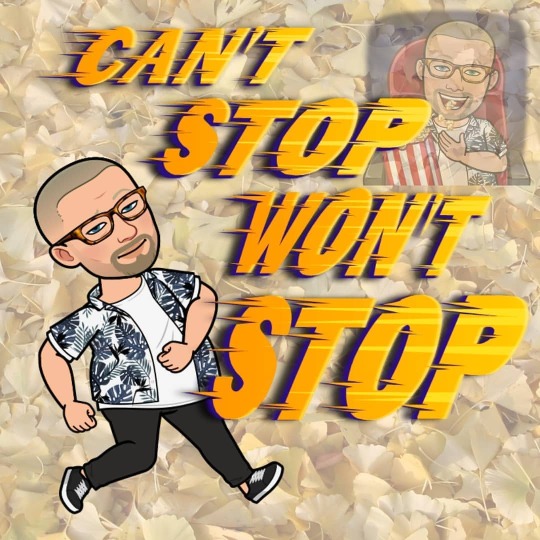
Heute habe ich für @onlinekongresse.app die erste Import-Funktion von #excel365 zu #access365 portiert. Morgen noch ein paar Tests, dann geht's weiter mit der eigentlichen #Datenbank. Und jetzt zur Nacht noch ein bisschen #vba lernen. 🐿️ 15/#365Tage #onlinebusinessgeeks_challenge #visualbasicforapplications #onlinekongress https://www.instagram.com/p/CBMC7zwJ3vW/?igshid=umo5702h8qr3
#excel365#access365#datenbank#vba#365tage#onlinebusinessgeeks_challenge#visualbasicforapplications#onlinekongress
0 notes
Text
MS Forms in Office 365 als Formulardesigner mit Excel und OneDrive verwenden
Langjährige InfoPath Designer mögen mir vergeben: Ich hab InfoPath all die Jahre nicht gemocht, mich drum gedrückt und fand das Formular-Gedöns mit den wiederholten Abschnitten, die ja eigentlich Datensätze in einzelnen Tabellen ersetzen sollten, umständlich und ätzend.
Die Formulare von InfoPath hatten die Eleganz eines html 4.0 und schafften ihre wenigen Workflows mit den Word oder Excel Dateneingaben. Und dann kam die Cloud. Und viele einzelne Geräte. Neben dem PC auch noch ein Tablet, ein Notebook und natürlich das Smartphone. Alle mit unterschiedlichen Monitorgrößen und Auflösungen. Da wurde das XML Konzept nicht mehr ganz so mobil und modern.
Auch die Unterfenster der Unterunterdialoge zu Verknüpfungsfeldern wohin auch immer hat mir als Formularentwerferin nie wirklich eingeleuchtet. Mein Wissen um Datenbankmodellierung und MS Access Strukturen respektive SQL war mir bei InfoPath immer im emotionalen Weg. Warum soll ich was Umständliches machen, was nur eine kurzfristige Krücke für die Anwender darstellt, deren Formulare "wie in Word" bedienbar sein sollen, aber langfristig keine eindeutigen Datenspeicher produziert hat?
Ich hab mich in der alten fileshare Welt gefragt, warum ich InfoPath nehmen soll, wenn ich nicht gleich alle Daten in einer einzigen Datenbank wie mit MS Access anlegen und verwalten kann. Office Dateien haben die Angewohnheit, kopiert zu werden. Und Formularergebnisse wurden dann hald auch nochmal und nochmal kopiert. Und irgendwann kennt sich keiner mehr aus. Schon gar nicht diejenigen, die neu in der Firma waren und die Dateibenennung erst mal auswendig lernen mussten.
Wer hätte gedacht, dass sich meine "Blockaden" mal mit den neuen Apps in Office 365 erledigen, weil die ganze Cloud eine einzige Datenbank ist?
Seit einiger Zeit gibt es die Office 365 App, die "MS Forms" heißt, fürs Anlegen und Ausfüllen gleichermaßen benutzerfreundlich ist und der offizielle Nachfolger von InfoPath sein wird. Und dann gibt es ja noch PowerApps für die Entwickler unter uns, die noch viel ausgefeiltere Ein- und Ausgabeformulare mit jedem Gerät optimal anzeigen und alle Daten in ein stimmiges Gesamtbild zusammenbringen. Sogar mit Excel. Yippie.
Und die Sache mit den Workflows in MS Flow, die man sich selbst mit den einzelnen Connectoren zum OneDrive-Speicher genauso wie zu SharePoint Sites schnitzt, lässt die Workflows eines Nintex Programms alt ausschauen. Finde ich jedenfalls.
Kleine Anleitung zum großen Formular mit MS Forms
1) in Office 365 Admin Center klicken wir in der linken Navigation auf "Einstellungen" ==> Dienste und Add-ins verwalten

2) in diesem nächsten Bereich einfach alles anhaken, zum Testen sollte man sich probeweise mit allen Optionen selbst anschließend zum Formular eine Einladungsmail schicken und prüfen, ob eine der Optionen doch nicht ok ist.
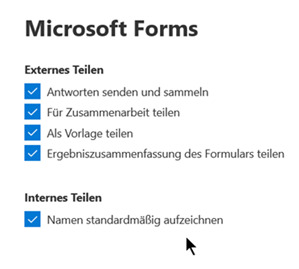
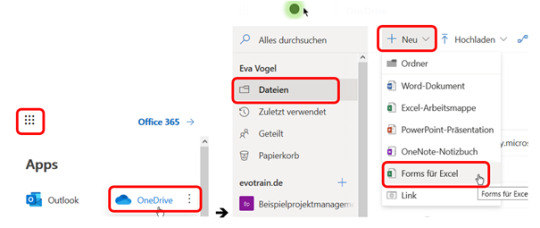
4) Der Clou dabei: MS Forms Formulare lassen sich nicht nur intern verteilen und ausfüllen, sondern per Mail auch andere Externe. Egal, ob jemand das Formular auf dem PC, Notebook oder Smartphone (responsive!) mit einem Link per Mail öffnet. Cool.
5) Wir denken uns sowas Griffiges aus wie "Kundenfeedback", "Seminarfeedback" oder "Produktfeedback".
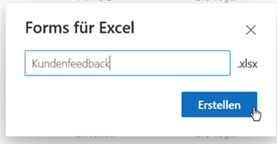
6) In meinem Browser wird ein neues Fenster für die Formularwelt von MS Forms eröffnet.

7) Ich empfehle Microsoft Edge. Nicht den Internet Explorer nehmen, der kann das noch nicht. Das Anzeigen dauert noch einen Moment, je nach Bandbreite Ihres 56K-Modems :)...
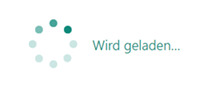
8) Nun können wir loslegen: Quiz? Umfrage? Oder einfach nur eine Datenauswertung mit Excel erstellen? Wählen Sie die Waffen.
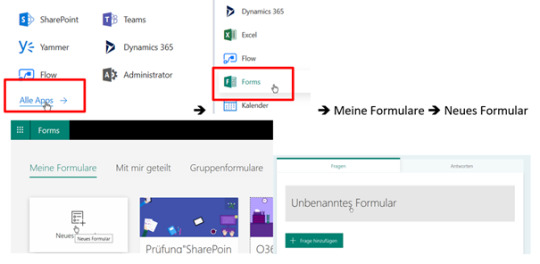
8) Noch ein Vorteil für die Admins unter uns: Da jeder User im Portal eigene Formulare anlegen kann, aber die Datenspeicher für die Ergebnisse immer noch kontrolliert werden können, kann auch keine Formularwut entstehen, oder doppelte Formulare für dieselbe Liste angelegt werden. Office 365 bleibt da stur: Wenn ein Formular schon einmal in der Cloud angelegt wurde - für einen bestimmten Datenspeicherort versteht sich - , wird OneDrive oder MS Forms etwas ungehalten.
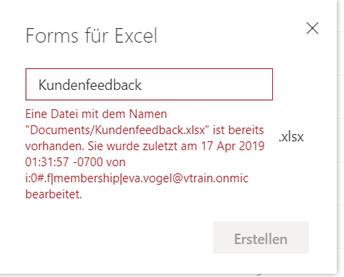
9) Um mich mit dem schon erstellten Formular zu verbinden, damit ich es anpassen kann, muss ich wieder über den Office 365 Button links oben gehen und dann MS Forms anwählen.
1 note
·
View note
Text
Funktion EINDEUTIG — Controlling EXCELlent
Funktion EINDEUTIG — Controlling EXCELlent
Excel365 bietet viele neue Funktionalitäten, die Nutzern von Datenbank- oder Pivot-Tabellen schon lange gute Dienste leisten. Diese Funktionalitäten sollen den Umgang mit dynamischen Arrays ermöglichen und effizient gestalten. 150 weitere WörterFunktion EINDEUTIG — Controlling EXCELlent

View On WordPress
0 notes
Photo
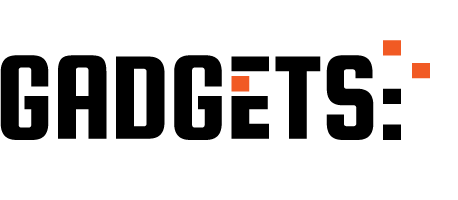
Virtual Sydney Meetup: Building a Financial Model with New Dynamic Array Functions http://ehelpdesk.tk/wp-content/uploads/2020/02/logo-header.png [ad_1] Excel's new Dynamic Array functi... #accounting #algorithmictrading #cfa #daytrading #excel #excel365 #finance #financefundamentals #financialanalysis #financialmanagement #financialmodeling #financialmodelling #financialtrading #forex #investing #investmentbanking #optionstrading #personalfinance #stocktrading #technicalanalysis
0 notes
Video
youtube
How to - HLOOKUP in Excel
#excel365 #excel #tutorials
0 notes
Text
Keyboard shortcuts do not work.
HelloI have Excel365. Keyboard shortcuts do not work. I've looked at all the options and have not found a way to enable shortcuts
"Keyboard shortcuts do not work." by Zbigniew Jachimowicz originally published October 6th 2018 in Office 365 topics
Hello
I have Excel365. Keyboard shortcuts do not work. I've looked at all the options and have not found a way to enable shortcuts
Read Full Post
0 notes
Video
youtube
Cómo usar índice y coincidir en lugar de Si Anidado en Excel
#microsoft365#excel365#excel#siriusstartech#FunciónIndice#FunciónCoincidir#FunciónSiAnidada#FunciónDirección#FunciónFila#FunciónColumna#rosalinda#EnExcel#excel tips#AprendeExcel#aprende en casa#curso de excel#gratis
1 note
·
View note
Photo

Fin de curso de Microsoft Excel 365 con la gente de DLM Soluciones Inmobiliarias, bien por ellos, avidos conocimientos y prestos a aprender, muy bien. Este fue el curso intermedio, van por el avanzado y luego, seguro, por Microsoft Power BI #VictorBar #Microsoft365 #Excel365 #funindesusb (en Eurobuilding Hotel & Suites Caracas) https://www.instagram.com/p/CaK2HBElrQn/?utm_medium=tumblr
0 notes
Photo

Cuando se quiere, se puede, no importa el ligar, más si las ganas de aprender, Curso de Microsoft Excel 365 con la entre de DLM Soluciones Inmobiliarias, a través de la cooperación de la gente de FUNINDES-USB, excelente creo y van para el avanzado, Wiiiiiiii #VictorBar #Microsoft365 #Excel365 #funindesusb (en Eurobuilding Hotel & Suites Caracas) https://www.instagram.com/p/CaKucCtlGKd/?utm_medium=tumblr
0 notes